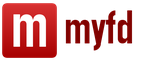Herë pas here, përdoruesit modernë pyesin veten se si të aktivizojnë modalitetin e zhvilluesit Android. Kjo është shumë më e lehtë për t'u bërë nga sa duket. Duke përdorur këtë artikull të menysë, mund të gjeni disa funksione të fshehura pajisje celulare. Më pas, ne do t'ju tregojmë gjithçka se si të aktivizoni dhe çaktivizoni modalitetin që studiohet në telefonin tuaj.
Përshkrimi i mënyrës
Çfarë është modaliteti i zhvilluesit?
Kjo gjendje celular jo aq e rëndësishme për përdoruesit e zakonshëm. Kjo ju lejon të korrigjoni pajisjen përmes USB, të gjeni informacione rreth memories dhe procesorit, si dhe të shihni statistikat e aplikacionit.
Megjithatë, ndonjëherë kjo gjendje është jashtëzakonisht e dobishme. Por si të aktivizoni modalitetin e zhvilluesit të Android? Çdokush mund ta bëjë këtë njeriu modern. Zakonisht procedura nuk ka ndonjë veçori të veçantë. Por do të duhet të dini për disa sekrete.
Deri në versionin 4
Si të aktivizoni modalitetin e zhvilluesit Android? Në ndërtimet e vjetra sistemi operativ Një përdorues Android mund të sjellë në jetë një ide duke përdorur një buton të veçantë.
Ju do të duhet të bëni afërsisht sa vijon:
- Ndize telefonin.
- Hapni menunë kryesore të pajisjes.
- Hyni në seksionin "Cilësimet".
- Klikoni në "Modaliteti i Zhvilluesit" ose "Cilësimet e Fshehura".
I shpejtë, i thjeshtë, i përshtatshëm. Por ky skenar pothuajse nuk ndodh kurrë në telefonat modernë. Dhe prandaj duhet të veprojmë ndryshe.

Burimi i problemeve
Si të aktivizoni modalitetin e zhvilluesit Android? Prej disa kohësh, në sistemin operativ të telefonit mungon elementi përkatës i menysë. Por kjo nuk do të thotë se është hequr plotësisht.
Është për shkak të këtij fenomeni që përdoruesit nuk dinë si të veprojnë. Duke ndjekur udhëzimet e mëposhtme, një person do të jetë në gjendje ta kryejë detyrën mjaft shpejt.
"Android" 4.2.2
Menyja e zhvilluesit, siç thamë tashmë, ka ndalur së shfaquri për disa kohë. Përdoruesit veçanërisht të vëmendshëm mund të kenë vërejtur ndryshime të ngjashme tashmë në Android 4.2 "Jelly Bian".
Për të kthyer këtë komponent, mund ta bëni këtë:
- Shkoni te "Cilësimet" në pajisjen tuaj celulare.
- Hapni nënseksionin "Rreth telefonit".
- Lëvizni nëpër menunë që hapet deri në fund. Ne kemi nevojë për artikullin "Numri i ndërtimit".
- Prekni zonën nën etiketën "Numri i ndërtimit" disa herë. Për të qenë më të saktë, do t'ju duhet ta shtypni rreth 7-8 herë.
Pas vetëm 4 prekjeve, përdoruesi do të shohë një mesazh që tregon se sa trokitje do të duhet të aktivizohet menyja që studiohet. Gati! Tani seksioni "Për Zhvilluesit" do të shfaqet në cilësimet. Kjo është ajo që ne kemi nevojë. Që tani e tutje, është e qartë se si të aktivizoni modalitetin e zhvilluesit në Android 4.2.2.

Pas 5.0
Në versionet e reja të Android nuk ka gjithashtu asnjë artikull të menysë për të studiuar. Dhe kthimi i tij nuk është i vështirë. Gjëja kryesore është të dini se si të veproni në këtë apo atë rast.
Si të aktivizoni modalitetin e zhvilluesit në Android 5.1? Udhëzuesi i mëposhtëm do t'ju ndihmojë të përballeni me këtë detyrë:
- Filloni me pajisjen tuaj celulare.
- Hapni cilësimet kryesore të telefonit.
- Hyni në seksionin "Rreth pajisjes".
- Gjeni artikullin "Numri i ndërtimit".
- Prekni në vijën përkatëse rreth 5-7 herë.
Në përgjithësi, algoritmi do të jetë saktësisht i njëjtë si në rastin e mëparshëm. Pas këtyre hapave, përdoruesi do të jetë në gjendje të shohë seksionin "Opsionet e zhvilluesit". Në vetëm pak minuta mund ta realizoni idenë tuaj.
Pas datës 6
Si të aktivizoni modalitetin e zhvilluesit në Android 6.0? Kjo nuk është e vështirë të bëhet. Sidomos për ata që kanë punuar tashmë me modalitetin në studim në versionet më të vjetra të OS celular.
Fakti është se, në përgjithësi, udhëzimet nuk do të ndryshojnë shumë nga udhëzimet e propozuara më parë. Në përgjithësi, algoritmi i veprimeve duket si ky:
- Hapni "Cilësimet" në menynë kryesore të pajisjes tuaj celulare.
- Vizitoni artikullin "Rreth telefonit". Në disa pajisje, ky seksion quhet "Rreth pajisjes".
- Gjeni "Numrin e Ndërtimit".
- Prekni artikullin përkatës të menysë rreth 7 herë.
- Kthehuni te seksioni "Cilësimet".
- Hapni nën-artikullin "Avancuar".
- Shkoni te menyja "Modaliteti i Zhvilluesit".
Kjo eshte e gjitha. Që tani e tutje, është e qartë se si të aktivizoni modalitetin e zhvilluesit në Android. Kjo është një nga procedurat më të thjeshta me të cilën duhet të njihet çdo përdorues modern.

Xiaomi dhe modaliteti
Ju lutemi vini re se udhëzimet e listuara mund të ndryshojnë pak nga njëri-tjetri. E gjitha varet nga pajisja specifike celulare. Një numër artikujsh janë nënshkruar ndryshe.
Për shembull, siç kemi thënë tashmë, diku seksioni "Rreth telefonit" quhet "Rreth pajisjes" në telefonat inteligjentë Xiaomi nuk ka asnjë artikull "Numri i ndërtimit" në vend të kësaj, ju mund të shihni "Versionin MIUI".
Prandaj, do të duhet të përsërisni të gjithë hapat e mësipërm duke përdorur këtë artikull të menysë. Përndryshe, udhëzimet e propozuara nuk ndryshojnë nga udhëzimet që kemi studiuar më parë.
Versioni 7.0
Si të aktivizoni modalitetin e zhvilluesit në Android 7.0? Një pyetje e ngjashme lind për shumë përdorues modernë. Në fund të fundit, sistemet operative po përmirësohen, modifikohen dhe ndryshojnë "pamjen" e tyre.
Për të realizuar idenë, do t'ju duhet të përdorni udhëzimet për versionin Android 6.0 dhe më të lartë. Këto udhëzime funksionojnë edhe në versionet e reja të sistemit operativ. Nuk ka dallim mes tyre.

Tabletat
Si të aktivizoni modalitetin e zhvilluesit në Android 6 (dhe jo vetëm) në pajisjet tabletë? A është edhe e mundur të përballeni me detyrën në fjalë?
Po. Tabletat gjithashtu ju lejojnë të hyni në menunë e zhvilluesve. Për ta bërë këtë, do t'ju duhet të ndiqni udhëzimet e sugjeruara më parë. Por me disa ndryshime.
Gjegjësisht, në cilësimet e pajisjes do t'ju duhet të zgjidhni seksionin "Rreth tabletit". Ai shërben si një zëvendësim për opsionin Rreth telefonit. Përndryshe, udhëzimet për aktivizimin e modalitetit të zhvilluesit mbeten të njëjta. Ndryshon pak në varësi të versionit të pajisjes celulare.
Modaliteti i çaktivizimit
Ne zbuluam se si të aktivizojmë modalitetin e zhvilluesit Android në një rast ose në një tjetër. Si mund ta çaktivizoj këtë seksion? Të gjithë gjithashtu duhet të dinë për këtë. Në fund të fundit, një përdorues i papërvojë mund të dëmtojë sistemin operativ të pajisjes duke punuar në modalitetin e zhvilluesit.
Për të përballuar çaktivizimin e opsionit të përmendur, duhet:
- Shkoni te cilësimet kryesore të vegël.
- Hapni seksionin "Avancuar".
- Zgjidhni "Modaliteti i Zhvilluesit".
- Në këndin e sipërm të djathtë të ekranit, zhvendoseni rrëshqitësin në gjendjen "Off".
Pas hapave të mësipërm, mënyra që po studioni nuk do të zhduket - do të mbetet ende në cilësimet e telefonit ose tabletit tuaj. Sidoqoftë, nuk do të jeni në gjendje të punoni me parametrin përkohësisht.
Për të riaktivizuar modalitetin e zhvilluesit, thjesht duhet të zhvendosni çelësin rrëshqitës në gjendjen "On". I shpejtë, i thjeshtë, i përshtatshëm!

Së fundi
Ne kuptuam se si të aktivizojmë modalitetin e zhvilluesit në Android. Përballja me detyrën është më e lehtë nga sa duket. Edhe një nxënës shkolle mund ta bëjë këtë. Vetëm disa minuta - dhe është bërë.
Por duhet të mbani mend: mënyra e zhvilluesit në duart e paaftë të përdoruesit mesatar është vdekja për një vegël moderne. Prandaj, nëse një person ka aktivizuar artikullin përkatës të menusë, rekomandohet ta kaloni atë në modalitetin "Off". Kjo do të mbrojë OS nga operacionet e panevojshme dhe ndryshimet në cilësimet e sistemit.
Sistemi operativ celular Android ka shumë funksionet e fshehura, për të cilën përdoruesit e zakonshëm nuk kanë nevojë të dinë. Për shembull, një telefon inteligjent mund të tregojë ngarkesën e procesorit dhe kujtesës, të regjistrojë statistikat e proceseve dhe aplikacioneve, të simulojë funksionimin e ekranit në mënyra dhe rezolucione të ndryshme dhe të bëjë shumë më tepër. Të gjitha këto dhe një numër funksionesh të tjera janë të disponueshme në modalitetin e zhvilluesit në një smartphone ose tabletë Android. Çdokush mund të aktivizojë modalitetin e zhvilluesit në pajisjen e tij dhe është mjaft e lehtë për ta bërë këtë. Në këtë artikull, ne do të shikojmë se si të aktivizoni dhe çaktivizoni plotësisht modalitetin e zhvilluesit në Android.
Si të aktivizoni modalitetin e zhvilluesit në Android
Më shpesh, një përdorues i zakonshëm mund të ketë nevojë të korrigjojë një pajisje përmes USB nëse është e nevojshme. Më poshtë ofrojmë skema standarde aktivizoni modalitetin e zhvilluesit, por kini parasysh se mund të ndryshojë pak në varësi të pajisjes. Për shembull, në telefonat inteligjentë kinezë nga Meizu dhe Xiaomi, artikujt e menusë mund të emërtohen ndryshe ose të vendosen në seksionin "Avancuar" dhe jo drejtpërdrejt në cilësimet.
Për të aktivizuar modalitetin e zhvilluesit në Android 6.0, 7.1 dhe versione të tjera sistemi celular, ju duhet të bëni sa më poshtë:

E rëndësishme: Nëse aktivizoni një numër cilësimesh në modalitetin e zhvilluesit, telefoni juaj inteligjent mund të mos funksionojë. Në veçanti, ekziston mundësia e humbjes së të dhënave në pajisje, ndaj ju rekomandojmë të jeni jashtëzakonisht të kujdesshëm kur aktivizoni dhe çaktivizoni cilësime të ndryshme në modalitetin e zhvilluesit.
Si të çaktivizoni modalitetin e zhvilluesit në Android dhe ta hiqni atë nga menyja
Çaktivizimi i modalitetit të zhvilluesit është jashtëzakonisht i thjeshtë, thjesht shkoni te artikulli i menysë "Për Zhvilluesit" në cilësimet dhe zhvendoseni çelësin në këndin e sipërm të djathtë në pozicionin "Off".

Por kjo do të çaktivizojë vetëm këtë mënyrë, ndërsa vetë seksioni do të mbetet në cilësimet. Për ta hequr plotësisht atë nga menyja, do t'ju duhet të bëni sa më poshtë:

Pas përfundimit të manipulimeve të përshkruara më sipër, seksioni "Për Zhvilluesit" do të zhduket nga menyja e cilësimeve.
E rëndësishme: Jo të gjitha modelet e smartfonëve dhe tabletave kanë opsionin "Fshi të dhënat" në cilësimet. Nëse nuk ka një artikull të tillë, mund ta hiqni modalitetin e zhvilluesit nga cilësimet vetëm duke rivendosur plotësisht telefonin inteligjent.
Më shumë se një herë kemi marrë komente që na kërkojnë të na tregojnë më shumë rreth modalitetit të zhvilluesit në Android. Shumë njerëz e dinë se çfarë është, por meqenëse ka një pyetje, ajo duhet të përgjigjet.
Aktivizimi i modalitetit të zhvilluesit
Së pari ju duhet të aktivizoni modalitetin e zhvilluesit. Për ta bërë këtë, duhet të shkoni te cilësimet, të gjeni skedën "Rreth telefonit" dhe në të fushën "Numri i ndërtimit" dhe shpesh t'i prekni disa herë. Pas kësaj, një artikull i ri do të shfaqet në cilësimet e vetë smartphone, i cili do të quhet "Për Zhvilluesit".

Para se të filloni të bëni ndonjë gjë, mbani në mend se të gjitha veprimet kryhen me rrezikun dhe rrezikun tuaj. Me shumë mundësi, gjithçka do të jetë mirë, por ekziston mundësia që diçka të shkojë keq dhe funksionimi normal i telefonit të prishet.
Raporti i gabimeve
Ju mund të krijoni një raport të defektit dhe ta dërgoni kudo që ju nevojitet. Por në disa raste ky artikull është i padisponueshëm ose mungon fare. Pasi të klikoni mbi këtë artikull, do të fillojë të krijohet një raport, i cili do të marrë disa minuta për t'u krijuar dhe progresi mund të monitorohet në qendrën e njoftimeve. Pasi të krijohet raporti, mund ta dërgoni duke trokitur mbi të, ta çdërgoni duke e rrëshqitur mënjanë ose duke pastruar të gjitha njoftimet.
Fjalëkalimi rezervë
Një fjalëkalim që futet për të mbrojtur tuajin kopje rezervë nga aksesi i paautorizuar, vendoset nga përdoruesi dhe mund të jetë çdo gjë. Për ta vendosur atë, duhet të hapni këtë artikull të cilësimeve dhe ta futni atë. Nëse e bëni këtë për herë të parë, atëherë thjesht plotësoni rreshtat e dytë dhe të tretë. Nëse ndryshoni, duhet të vendosni edhe fjalëkalimin e vendosur më parë. Ju gjithashtu mund të hiqni fjalëkalimin. Për ta bërë këtë, duhet të futni fjalëkalimin që ishte më parë, por jo të vendosni një të ri.


Mos e fikni ekranin
Ky artikull mund të jetë i nevojshëm kur dëshironi që ekrani të mbetet vazhdimisht i ndezur kur lidhet energjia elektrike. Në jetën e përditshme, kjo mund të jetë e dobishme për përdorimin e telefonit tuaj si orë ose navigator. Por nuk duhet të abuzoni me këtë mënyrë, pasi burimi i ekranit nuk zgjat përgjithmonë.
Aktivizo modalitetin e funksionimit të transmetimit
Kjo mënyrë ju lejon të ruani paketat HCI në një skedar të veçantë, i cili mund të gjendet në një dosje të veçantë në kujtesën e telefonit. Kjo është e nevojshme kryesisht për zhvilluesit dhe specialistët e sigurisë.
Shkyçja nga fabrika
Artikulli bën të mundur zhbllokimin e ngarkuesit. Nuk zhbllokohet, vetëm ju lejon ta bëni atë. Por nëse nuk e kuptoni këtë, atëherë është gjithashtu më mirë të mos e bëni këtë dhe ta kaloni këtë pikë. Për më tepër, nëse e zhbllokoni, funksionet e mbrojtjes nuk do të funksionojnë në pajisje.
Aplikacionet në ekzekutim
Përkundrazi, ky artikull mund të jetë i dobishëm për përdoruesit e zakonshëm, pasi këtu mund të shihni se sa memorie "ha" secili aplikacion dhe ta ndaloni atë. Nëse ka ndonjë problem, atëherë mund të paraqisni një raport të gabimeve nga këtu dhe thjesht të studioni vetë aplikacionet në më shumë detaje.


Debugging USB
Kërkohet korrigjimi USB në mënyrë që të mund të krijoni një lidhje me një kompjuter duke përdorur Urën e korrigjimit të Android. Si rregull, kjo kërkohet për të marrë të drejtat rrënjësore dhe për të modifikuar firmware.
Refuzo qasjen për korrigjimin e USB-së
Korrigjimi i USB-së kërkon që të autorizoni kompjuterin tuaj për ta bërë këtë. Nëse nuk dëshironi që kompjuterët e autorizuar më parë të kenë akses në korrigjimin e USB-së dhe dëshironi që ata të kërkojnë ri-autorizimin, atëherë thjesht çaktivizoni aksesin për korrigjimin e USB-së.
Raporti i gabimeve
Nëse e aktivizoni këtë artikull, një buton do të shtohet në meny që ju lejon të krijoni dhe dërgoni raporte gabimi. Si parazgjedhje, ky buton nuk është aktiv, por pas aktivizimit mund të gjendet nëse mbani butonin e energjisë si për ta fikur. Më parë nuk ishte aty, por pas aktivizimit të këtij artikulli shfaqet.


Zgjidhni aplikacionin për vendndodhjet e rreme
Në Android, ju mund të ndryshoni në mënyrë programore vendndodhjen tuaj pa u larguar nga vendi juaj. Kjo mund të jetë e dobishme në disa lojëra ose aplikacione. Kjo mund të përdoret për të shaka miqtë ose për të mashtruar dikë për vendndodhjen tuaj. Në çdo rast, e gjithë kjo mund të bëhet. Për ta bërë këtë, duhet të shkarkoni disa aplikacione për kërkesën "GPS Fake" dhe të konfiguroni një pozicion të ri në të. Pas kësaj, zgjidhni atë në "Zgjidhni një aplikacion për vendndodhje fiktive".
Certifikimi i monitorit me valë
Gjithçka është e qartë nga emri. Mund të aktivizoni shfaqjen e opsioneve të certifikimit të monitorit me valë nëse ju nevojitet
Regjistri i detajuar Wi-Fi
Nëse dëshironi të gjurmoni në detaje Wi-Fi punon lidhjet, pastaj ejani këtu. Duke aktivizuar këtë modalitet, mund të aktivizoni shfaqje më të detajuara në regjistër.
Kalo në rrjetin celular
Aktivizimi i këtij artikulli do t'ju lejojë të kaloni në rrjetin celular për transferimin e të dhënave kur sinjali Wi-Fi bëhet shumë i dobët. Por në këtë rast, nuk duhet të harroni vëllimin e trafikut të përfshirë ose koston e tij, nëse nuk keni trafik të pakufizuar. Është e çuditshme që kjo pikë fshihej këtu. Për shembull, në iOS ky quhet Wi-Fi Assistant dhe gjendet në cilësimet normale.
Mos e çaktivizoni transferimin e të dhënave
Për të kaluar shpejt ndërmjet rrjeteve, mund të aktivizoni një vlerë që do t'ju lejojë të vazhdoni të transmetoni të dhëna përmes rrjetit celular edhe me një lidhje aktive Wi-Fi. Në këtë mënyrë do të jetë më e lehtë dhe më e shpejtë për të lëvizur nga një rrjet në tjetrin.
Konfigurimi USB
Në këtë pikë mund të konfiguroni atë që ne konfigurojmë në hijen e njoftimeve kur telefoni është i lidhur me kompjuterin. Gjegjësisht, mënyra e funksionimit USB. Por në në këtë rast Ju mund të zgjidhni jo vetëm një vlerë, por një vlerë të paracaktuar.
Çaktivizo nivelin absolut të volumit
Ky artikull ju lejon të çaktivizoni nivelin absolut të volumit të Bluetooth-it nëse shfaqen probleme në pajisjen në distancë. Kjo do të thotë, për shembull, se tingulli është shumë i lartë ose nuk mund të rregullohet.
Përgjigje vizuale
Një gjë e dobishme për adhuruesit e ekraneve. Kjo ju lejon të tregoni vendin në ekran që keni prekur. Nuk ka gjasa të jetë e dobishme për çdo ditë, por mund të jetë e përshtatshme për të xhiruar një ekran, video trajnimi ose diçka të ngjashme.
Ekran me prekje
Për përdoruesin mesatar, ky është më shumë një shpërqendrim sesa një mjet i dobishëm, por gjithsesi ju lejon të shfaqni pikat tuaja të kontaktit të regjistruara në ekran. Pikat do të rreshtohen ndërsa lëvizni gishtin nëpër ekran. Kjo mund të jetë gjithashtu e dobishme nëse dëshironi të siguroheni që kalibrimi i ekranit të mos humbasë.


Shfaq përditësimin e sipërfaqes
Nëse e aktivizoni këtë artikull, ekrani do të theksohet në mënyrë dinamike pas përditësimit të përmbajtjes së tij. Për një përdorues të thjeshtë, kjo mund të jetë e dobishme, për shembull, kur telefoni është i shtrirë me ekranin ndezur dhe në atë moment vjen një mesazh ose njoftim. Kjo do ta bëjë më të lehtë të mos e humbisni.
Shfaq kufijtë e elementit
Ky artikull nuk ka ndonjë të veçantë ngarkesë për përdoruesin e zakonshëm. Ju thjesht mund të shihni se ku janë kufijtë e kontrolleve dhe butonave. Ndonjëherë mund të jetë e dobishme nëse dëshironi të kontrolloni korrespondencën e prekjeve me elementët e vendosur.
Shkrimi nga e djathta në të majtë
Ky artikull do t'ju lejojë të poziciononi rrëshqitësit në të majtë dhe të shtyni tekstin në skajin e djathtë të ekranit. Thjesht gjithçka do të bëhet ndryshe nga ajo që pranohet përgjithësisht. Kjo është e nevojshme për të majtët ose thjesht për njerëzit që duan të bëjnë diçka të pazakontë dhe të ndryshojnë paksa ndërfaqen rutinë të smartfonit të tyre.
Animacion
Rregullimi i kohëzgjatjes së animacionit do ta përshpejtojë vizualisht sistemin. Ose anasjelltas, bëjeni shumë të ngadaltë. E dyta mund të jetë e nevojshme për të shaka një mik që nuk është veçanërisht i aftë në ndërlikimet e mjediseve.


Emulimi i ekraneve shtesë
Lejon zhvilluesit të simulojnë madhësi dhe rezolucione të ndryshme të ekranit.
Përshpejtimi i GPU-së
Cilësimi ju lejon të detyroni aplikacionet të përdorin përshpejtimin nëse nuk janë parashikuar për të si parazgjedhje. Mund të ndihmojë ndjeshëm në punën me grafikë, por gjithashtu mund të prishë gjithçka. Ne nuk do të rekomandonim të rrëmbeheshit me këtë artikull.
Shfaq përditësimin e ekranit
Cilësimi ju lejon të nënvizoni zonat e ekranit që janë vizatuar nga nënsistemi grafik.
Aktivizo 4x MSAA
Aktivizon anti-aliasizimin e detyruar me shumë mostra. Por sigurisht që duhet të keni parasysh se, si me çdo proces grafik, sa më shumë anti-aliasing, aq më mirë duket fotografia, por performanca zvogëlohet.
Çaktivizimi i transferimit të audios (USB)
Cilësimi ju lejon të çaktivizoni rrugëzimin automatik në pajisjet e jashtme USB.
Regjim i rreptë
Cilësimi mundëson pulsimin e ekranit kur një aplikacion përdor fillin kryesor për të kryer një operacion të gjatë dhe intensiv.
Ngarkesa e CPU-së
Ju lejon të shfaqni në ekran në formën e një diagrami me ngjyra ngarkesën në procesorin qendror ose çipin grafik. Me çdo veprim, diagrami ndryshon dhe lëviz. Në të njëjtën kohë, ngarkimi i çipit grafik mund të shfaqet në ekran, ose mund të regjistrohet në një skedar të veçantë.


Mos ruani veprimet
Aktivizimi i këtij artikulli do t'ju lejojë të fshini një përmbledhje të veprimeve të aplikacionit pasi të mbyllet. Një fenomen i dyfishtë. Nuk do të jetë gjithmonë mirë.
Kufiri i procesit të sfondit
Një opsion i dobishëm për ruajtjen e baterisë dhe performancës së smartfonit tuaj. Siç sugjeron emri, ai vendos një kufi në numrin e proceseve të sfondit që mund të ekzekutohen njëkohësisht.
Të gjitha ANR
Nëse dëshironi të shihni një njoftim të sistemit që aplikacioni nuk funksionon ose nuk funksionon siç duhet, atëherë aktivizimi i këtij artikulli do t'ju lejojë të merrni njoftime të tilla.
Aplikacionet joaktive
Ky artikull përmban një menaxher të integruar të aplikacioneve joaktive, i cili do t'ju lejojë të rregulloni aktivitetin e tyre.


Lejo ruajtjen në disqet e jashtme
Nëse aplikacioni normalisht nuk ofron mundësinë e instalimit në një disk të jashtëm, atëherë aktivizimi i këtij artikulli do të lejojë që kjo të bëhet pavarësisht nga "dëshira" e aplikacionit. Por mos harroni se aplikacionet shpesh refuzojnë të instalohen në një disk të jashtëm për një arsye, dhe ka arsye për këtë. Prandaj, nëse e aktivizoni këtë funksion, përgatituni që diçka të shkojë keq.
Ndryshimi i madhësisë së një dritareje me shumë dritare
Cilësimi ju lejon të ndryshoni madhësinë e dritareve në modalitetin me shumë dritare, pavarësisht nëse aplikacioni pajtohet me këtë. Përsëri, nëse zhvilluesi ishte kundër kësaj, atëherë ai ndoshta kishte arsye të gabuara dhe ishte më mirë të mos përfshihej në të.
Çaktivizimi i modalitetit të zhvilluesit
Siç u përmend në fillim, modaliteti i zhvilluesit mund të çaktivizohet. Edhe pse fiket në një mënyrë paksa të ndryshme nga ajo që ndizet. Për ta çaktivizuar atë, do t'ju duhet të hapni cilësimet dhe të shkoni te seksioni "aplikacionet". Pas kësaj, do t'ju duhet të gjeni aplikacionin "Cilësimet" dhe të futeni në të për të fshirë të gjitha të dhënat. Nëse e bëni këtë, modaliteti i zhvilluesit do të çaktivizohet. Dhe nëse duhet ta ndizni përsëri, mund ta bëni atje në të njëjtën mënyrë që u përshkrua në fillim.


Rezultatet
Ne ju treguam për menunë e cilësimeve të zhvilluesit dhe çfarë nënkuptojnë pikat kryesore. Siç e kuptoni, shumica e artikujve nuk janë për përdoruesit e zakonshëm. Ato do të nevojiten ose nga ata që janë në të vërtetë zhvillues, ose nga ata që duan, me rrezikun e tyre, të kuptojnë më në detaje aftësitë e sistemit operativ të Google. Le të shtojmë edhe një herë se nëse keni pak aftësi në këtë fushë, atëherë është më mirë të mos provoni as.
Në Android 4.4 KitKat, shumë vunë re se artikulli "Për Zhvilluesit" mungonte. Në fakt, një situatë e ngjashme do të ndodhë me të gjithë Versionet e Android, i cili doli më pas (dhe ky është aktualisht Android 5.0.1, 5.02, 5.1, etj.).
Kështu, nëse artikulli "Për Zhvilluesit" është zhdukur, atëherë ky artikull do të jetë i dobishëm për ju.
Si mund ta kthej ose aktivizoj opsionin për zhvilluesit?
- 1) Cilësimet -> Rreth telefonit(nëse tableti është " Rreth Tablet PC»).
- 2) Lëvizni poshtë, do të shihni një artikull si " Numri i ndërtimit»
- 3) Prekni disa herë mbi të (d.m.th., shtypni, 7 herë)
- 4) Do të shfaqet një mesazh i lumtur: Ju u bë një zhvillues».

Tani mund të shkoni te Settings->For Developers dhe të aktivizoni korrigjimin e USB-së dhe shërbimet e tjera.
P.S: pika " Për zhvilluesit"Ndodhet në seksionin" Sistemi»
Pse të aktivizoni opsionin "Për Zhvilluesit"?
Opsioni më i zakonshëm është kur merrni të drejta rrënjësore, duhet të aktivizoni korrigjimin e USB, i cili ndodhet në artikullin "Për Zhvilluesit".
Si të çaktivizoni opsionin "Për Zhvilluesit"?

Cilësimet-> seksioni " Sistemi»-> Për zhvilluesit-> Off (çelë në krye).
Kështu, ju e kuptoni pse dhe ku u zhduk artikulli "Për Zhvilluesit" dhe tani e dini se si ta riktheni atë.
Mirëmëngjes të gjithëve, të dashur miq, të njohur, lexues dhe individë të tjerë. Sot do të shikojmë se si të shpejtojmë Android, të gjitha llojet e aplikacioneve për të dhe lojëra si PUBG Mobile, duke përfshirë
Nuk është sekret për shumë njerëz që na pëlqen të shtrembërojmë dhe të ngatërrojmë diçka, gjë që ndonjëherë rezulton në të gjitha llojet e gjërave interesante ose çuditë e çuditshme. Megjithatë, shpesh përpjekjet sjellin përfitime të mëdha dhe pajisjet tuaja fillojnë të funksionojnë më shpejt.
Tani jemi dëshmitarë të një historie interesante kur zhvillimi i industrisë së kompjuterëve harduerësh ka arritur kulmin e tij logjik (dhe jo aq logjik) dhe të gjitha teknologjitë (përfshirë softuerin) nxituan në sferën e pajisjeve mobile.
Është kjo e fundit për të cilën do të flasim sot.
hyrëse
Të gjithë ndoshta kanë dëgjuar për të gjitha llojet e mënyrave të zhvilluesit në Android, të cilat ju lejojnë të bëni diçka të ndërlikuar në cilësimet.
Këto qëndrime ekzistojnë vërtet dhe të lejojnë të përdorësh truke dinake. Pyetja e vetme është nëse do të jetë e dobishme apo jo, dhe kujt, në fakt, - ju, bateria juaj, performanca apo ndonjë zhvillues.
Sidoqoftë, një përpjekje nuk është torturë. Së pari, telefoni mund të bëhet më i shpejtë, dhe së dyti, gjithçka do të funksionojë më shpejt në lojërat 3D (me lëshimin e PUBG Mobile, të gjithë janë të fiksuar drejtpërdrejt me këtë ide), dhe në përgjithësi, është interesante dhe e këndshme.
Në lidhje me të mundshmen Efektet anësore, - gjithçka është e thjeshtë këtu. Në disa raste, sigurisht, gjithçka shkon shkëlqyeshëm, argëtues dhe në çdo mënyrë të mundshme për përfitim. Produktiviteti po rritet, përshpejtimi është i pranishëm, PUBG fluturon, lëshuesi i telefonit është jashtëzakonisht i lumtur dhe ju, si pronar i tij, shkruani komente të mira nën këtë artikull, tregoni miqve tuaj për të dhe gjithçka tjetër.
Në të gjitha rastet e tjera, duhet të kuptoni se shumë varet nga pajisja në telefonin, tabletin tuaj Android ose çdo gjë tjetër që planifikoni ta përdorni dhe të përdorni të gjitha - kështu që është çështje teknologjie.
Dhe po, duhet të kuptoni se performanca mund të ulet dhe konsumi i baterisë do të rritet. Si ta rregulloni atë? Ktheni gjithçka prapa, çaktivizoni cilësimet.
Si të shpejtoni Android dhe të hapni cilësimet e zhvilluesit

Gjithsej na duhet " WebView me shumë procese", - kjo është një nga pikat jashtëzakonisht të rëndësishme që do të shpejtojë sistemin në tërësi, megjithëse mund të ketë një ndikim negativ në jetëgjatësinë e baterisë.
Si të shpejtoni edhe më shumë Android? Dhe a është vizualisht e qartë? E njëjta gjë vlen edhe për pikën " Optimizimi i kartës SD“, nëse sigurisht e keni edhe atë (kartën) dhe artikullin në përgjithësi).

Më tej, nëse nuk jeni adhurues i të gjitha llojeve të animacioneve, atëherë do të ishte jashtëzakonisht racionale të çaktivizoni animimin e dritareve dhe tranzicioneve dhe të hiqni kohëzgjatjen e animacionit. Kjo do të kursejë burime me një renditje të madhësisë dhe vizualisht (subjektive dhe përsa i përket ndjesive) telefoni juaj do të fillojë menjëherë të fluturojë.
Edhe më shumë përshpejtim dhe optimizim
Sa i përket përshpejtimit të harduerit dhe GPU-së për paraqitjen e ekranit, ky artikull konsiderohet i rëndësishëm vetëm për bërthamat e shpejta grafike dhe vetëm për aplikacionet 2D.
Në fakt, kjo nuk është gjithmonë rasti, plus, përveç të gjitha llojeve të PUBG Mobile dhe lojërave të tjera 3-dimensionale për Android, të cilat po përpiqeni t'i shpejtoni, në fakt, fakti është që gjithmonë keni një procesor si i tillë, i cili funksionon me ndërfaqen dhe proceset në sfond, kështu që duke zhvendosur disa nga funksionalitetet tek ju, mund të merrni disa përfitime në performancë.

Epo, nëse nuk keni shumë memorie ose fuqi, por dëshironi të luani në telefonin tuaj të preferuar, atëherë ka kuptim të zvogëloni numrin e proceseve në sfond. Kjo sigurisht që do të ndikojë në disa njoftime (për shembull, posta), por do të rrisë shpejtësinë e punës në përgjithësi dhe në aplikacionet 3D në veçanti.
Pasthënie
Kjo është ajo, tani ju e dini se si të shpejtoni Android. Tradicionalisht, kjo nuk është sjellje e keqe dhe mund të ketë shumë nuanca. Për disa kjo do të ketë një efekt, por për të tjerët do të fillojë të shkarkojë baterinë. Disa njerëz as nuk do ta vërejnë ndryshimin dhe nuk do ta kuptojnë pse është e nevojshme fare.
Shumë varet nga mënyra se si e përdorni harduerin tuaj në Android, konfigurimi i tij, versioni i sistemit, procesori, memoria, vendndodhja, lojërat që luani dhe shumë më tepër.
Ashtu shkon. Nëse jeni të interesuar, shkruani në komente, ne do ta zhvillojmë temën dhe do t'ju tregojmë se si i njëjti Auditor i Kernelit mund të shpejtojë me të vërtetë çdo pajisje, bazuar në akordimin e thellë të kernelit të çdo telefoni.
Si gjithmonë, nëse keni ndonjë mendim, pyetje, shtesë, etj., atëherë jeni të mirëpritur të komentoni mbi këtë material.